导读 大家好,我是极客范本期栏目编辑小范,现在为大家讲解以上问题。车型:联想GeekPro 2020。系统:win10 1909 64位企业版。软件版本:Ad
音频解说
车型:联想GeekPro 2020。
系统:win10 1909 64位企业版。
软件版本:Adobe Photoshop cs6。
有些用户可能有不同的计算机型号,但系统版本是一致的,适合这种方法。
如何使用PS笔工具?让我们与您分享使用ps磁笔工具的教程。
PS磁笔工具,又称磁套索工具,用于框定所需区域。
1第一步是打开ps,导入素材,双击背景层解锁。
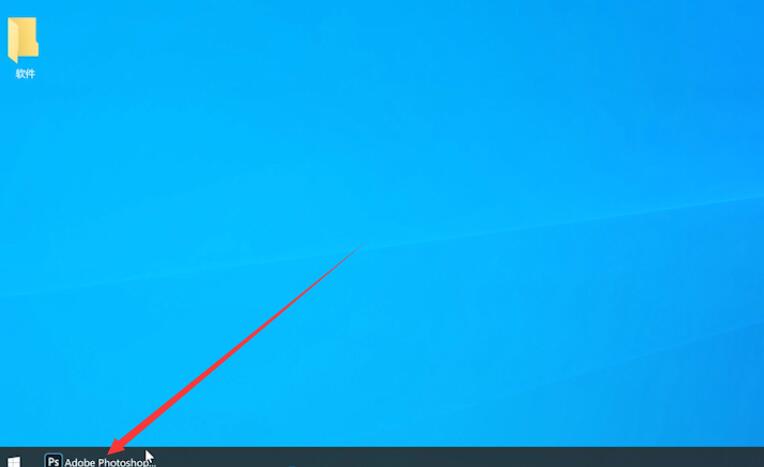
Ps字体大小调整方法。
打开ps,点击新建和创建,点击左侧工具栏上的文本工具,输入文本内容,选择文本,在上方菜单栏的设置字体大小输入框中输入字体大小,点击勾号即可更改字体大小。

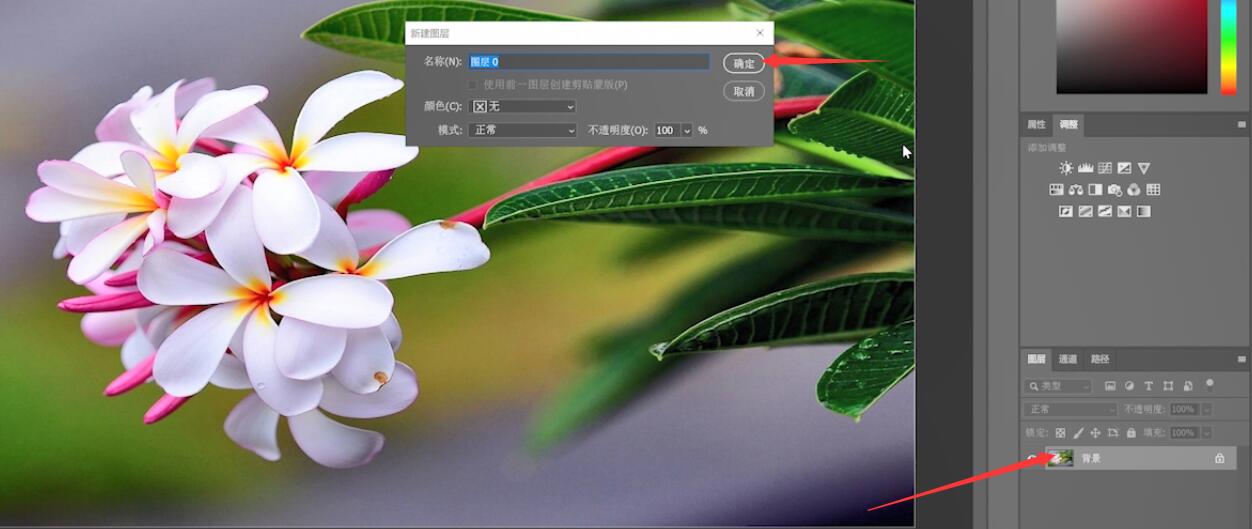
第二步选择左侧工具栏上的磁性套索工具箱,选择需要的区域。
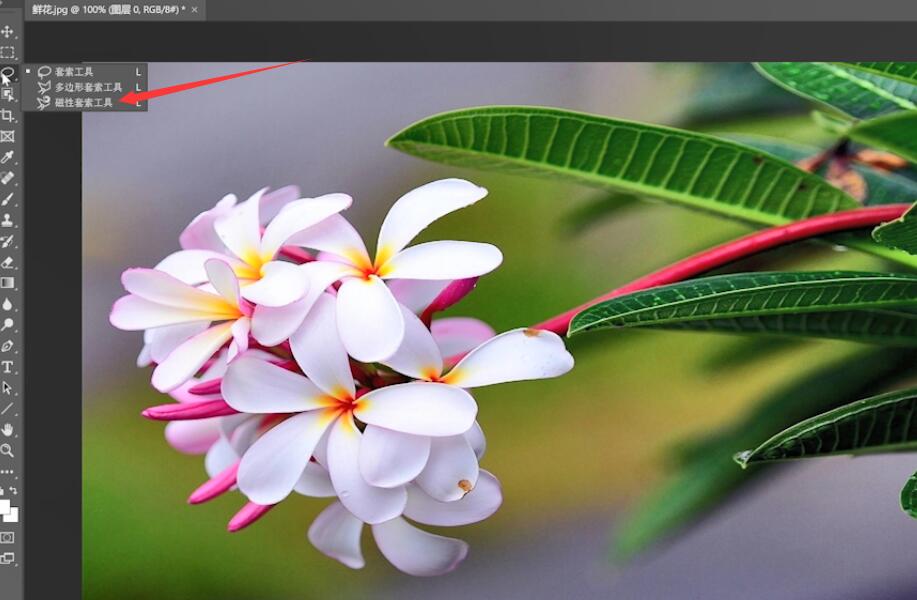

3第三步完成后,按ctrl J复制,然后隐藏背景层。
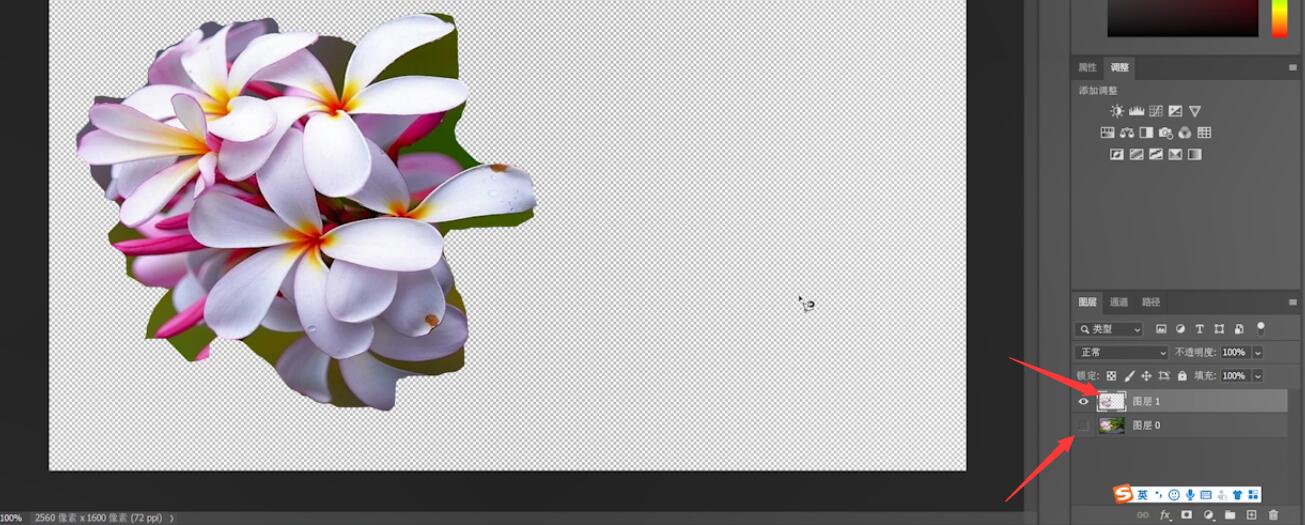
以上就是如何使用ps笔工具磁力,希望对你有所帮助。
